iOS uzun zamandır bir özelliğe sahipErişilebilirlik desteğinin bir parçası olarak ‘AssistiveTouch’. Arızalı bir Ana Sayfa düğmesine sahip olan iPhone kullanıcıları, cihazlarını tamir edilinceye kadar kullanmak için AssistiveTouch özelliğine güvendi. İOS'a dahil edilmesinden bu yana AssistiveTouch düğmeleri özelleştirilebilir. İOS 9 ve 10'da, kişiselleştirme menüsü eski sürümlerde olduğundan çok farklıdır. İOS'taki AssistiveTouch düğmelerini nasıl özelleştireceğiniz aşağıda açıklanmıştır.
AssistiveTouch'ı Ayarlar'dan etkinleştirebilirsiniz.Uygulamanın. Genel> Erişilebilirlik bölümüne gidin ve etkinleştirin. Etkinleştirildiğinde, AssistiveTouch ekranında bir "Üst Düzey Menüsünü Özelleştir Menüsü" seçeneği bulunur. Burası, ekranınızdaki AssistiveTouch düğmesine dokunduğunuzda görünen altı düğmeyi özelleştirebileceğiniz yerdir.
Bir Düğmeyi Çıkarma
AssistiveTouch ana menüsünde sadece altıdüğmeleri. Düğmelerden biri sık kullanmadığınız bir özellik içinse, kaldırabilirsiniz. Bunu yapmak için, AssistiveTouch için kişiselleştirme ekranını açın ve alttaki eksi düğmesine dokunun. Bu ‘Bildirim Merkezi’ düğmesini kaldıracaktır. Düğmeler daha sonra eksi düğmesine her dokunuşta saat yönünde çıkarılır.
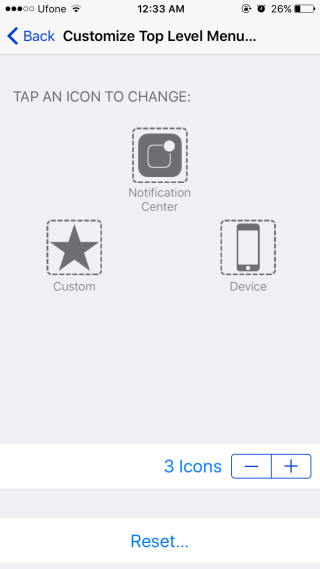
Bir Düğme Ekleme
Bir düğme eklemek için, üzerindeki artı düğmesine dokunun.kişiselleştirme ekranı. Bir düğme eklediğinizde, desteklenen işlevler listesinden hangi işlevi gerçekleştireceğini seçebilirsiniz. Düğmesini eklemek istediğiniz işlevi seçin ve sağ üstteki ‘Tamam’ düğmesine dokunun.
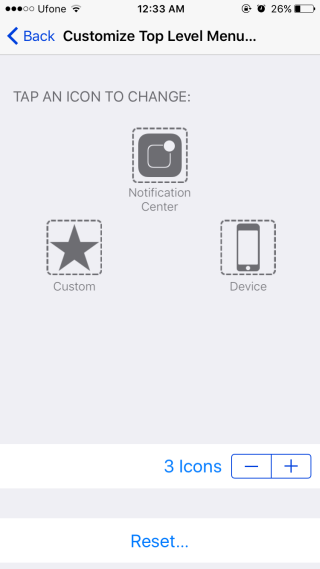

Bir Düğmeyi Değiştirme
Bir düğmeyi çıkarmak zorunda değilsiniz.yenisiyle değiştirin. Bir düğmeyi farklı bir düğmeyle değiştirilecek şekilde düzenleyebilirsiniz. Bunu yapmak için, kişiselleştirme ekranında değiştirmek istediğiniz düğmeye dokunun. Desteklenen tüm fonksiyonların bir listesi görünecektir. Eskisini değiştirmek istediğiniz işlevi seçin ve 'Tamam' seçeneğine dokunun.

Küçük Bir İpucu
Daha önce de belirttiğimiz gibi, çoğu kullanıcıHome düğmesi çalışmayı durdurduğunda AssistiveTouch'ı tanıyor. AssistiveTouch düğmesine dokunduğunuzda görünen diğer düğmelerden hiçbirine ihtiyaçları yoktur. AssistiveTouch düğmesinin yalnızca Giriş düğmesine dokunduğunuzda uygulayabilmesini istiyorsanız, diğer tüm düğmeleri yukarıda açıklandığı gibi menüden çıkarın. Giriş düğmesini basılı tutun ve AssisitveTouch düğmesine dokunduğunuzda, size diğer düğmelerin bir menüsünü göstermeden Giriş düğmesinin işlevini yerine getirecektir.














Yorumlar